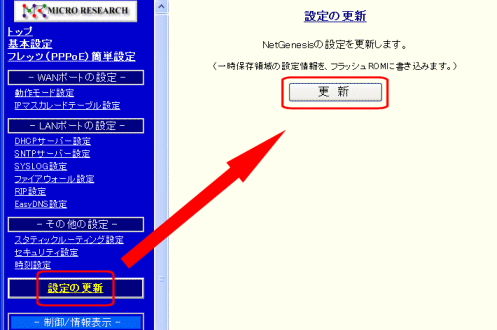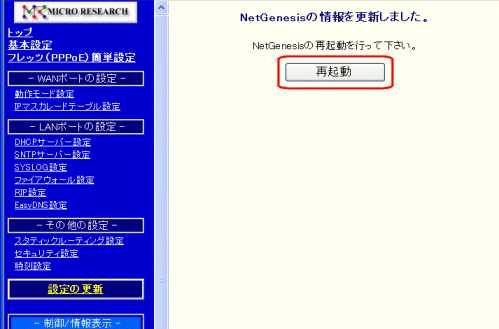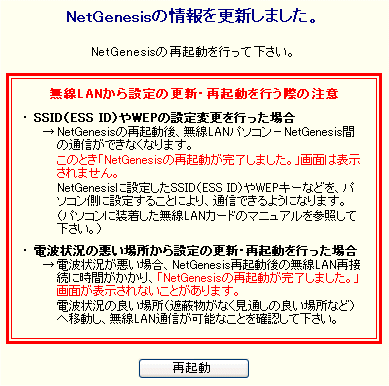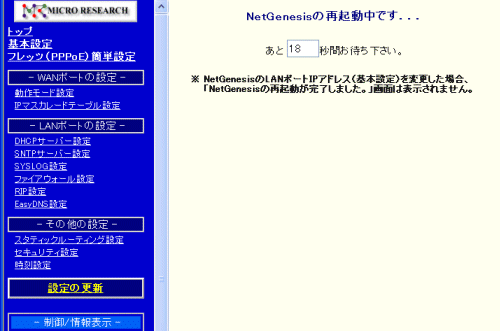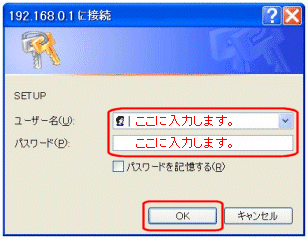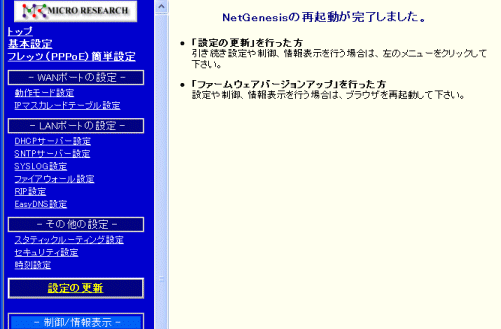| 第10章 設定の更新・設定バックアップ/初期化 |
NetGenesisの設定を更新・再起動する手順等について説明します。
以下の項目があります。
(以下の画面は、NetGenesis SuperOPT90/SuperOPT70の例です。)
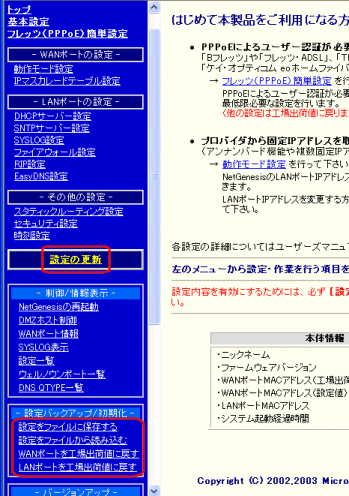 |
| |
10-1 設定の更新 |
| NetGenesisの設定を更新・再起動する手順について説明します。 | |
| (NetGenesisの設定が全て完了した後は、必ず[設定の更新]を行う必要があります。) | |
|
|
|
| |
10-2 設定ファイルの保存と読み込み |
| NetGenesisの設定をファイルに保存する手順、及びファイルから読み込む手順について説明します。 | |
|
|
|
| |
10-3 設定を工場出荷値に戻す |
| NetGenesisの設定を工場出荷値に戻す手順について説明します。 | |